Obecnie wiele narzędzi do organizacji spotkań online walczy o uwagę użytkowników, a wśród nich najczęściej spotyka się integracje z Outlookiem i Kalendarzem Google. Te dwa programy są niezwykle popularne wśród użytkowników. Kalendarz Google nie oferuje aplikacji na komputery stacjonarne, dlatego plik ICS świetnie sprawdzi się jako zaproszenie na spotkanie. W przypadku Outlooka sytuacja wygląda nieco inaczej.
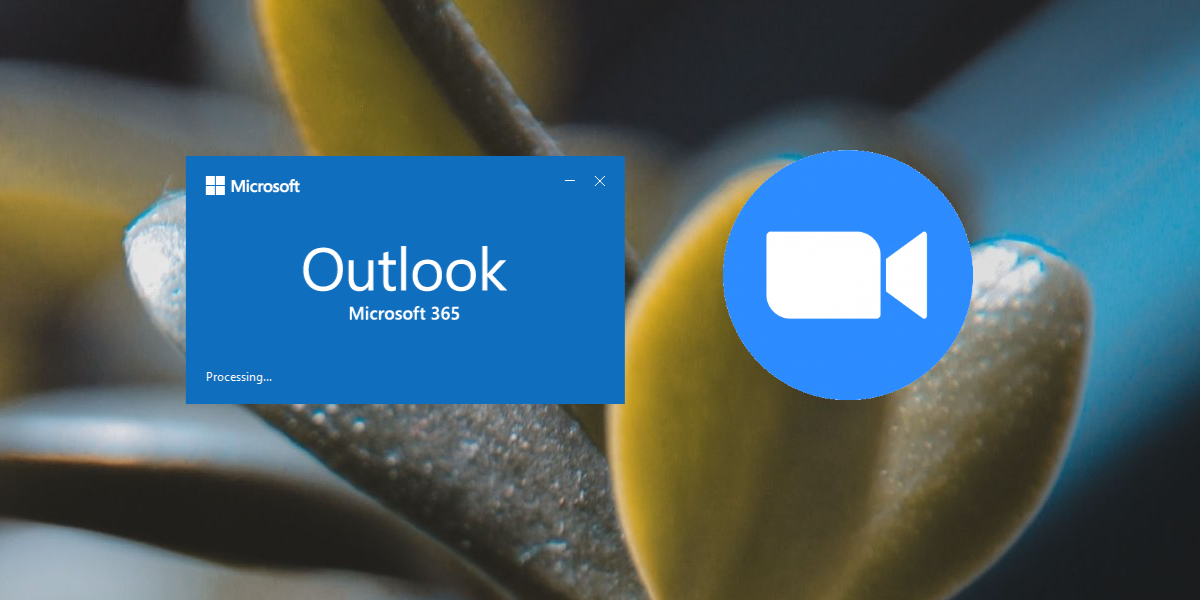
Jeżeli chcesz zainstalować wtyczkę Microsoft Teams w Outlooku, zapoznaj się z naszym przewodnikiem.
Jak skonfigurować spotkanie Zoom w Outlooku
Zoom oferuje wtyczkę, która jest dostępna dla użytkowników Outlooka. Umożliwia ona planowanie spotkań Zoom bezpośrednio z poziomu Outlooka lub ich natychmiastowe rozpoczęcie. Wtyczka jest kompatybilna zarówno z klasyczną wersją Outlooka, jak i z jego wersją internetową. W przypadku korzystania z klasycznego Outlooka, konieczne jest posiadanie konta Microsoft Exchange. Natomiast użytkownicy kont IMAP powinni korzystać z wersji webowej programu Outlook.
Jak skonfigurować spotkanie Zoom w Outlooku – wersja desktopowa
Aby zorganizować spotkanie Zoom w klasycznym Outlooku, należy najpierw zainstalować wtyczkę Zoom.
Przejdź na stronę pobierania Zoom i kliknij przycisk Pobierz obok opcji Zoom Plugin dla Microsoft Outlook.
Jeśli masz otwartą aplikację Outlook, zamknij ją.
Uruchom plik MSI i zainstaluj wtyczkę Zoom.
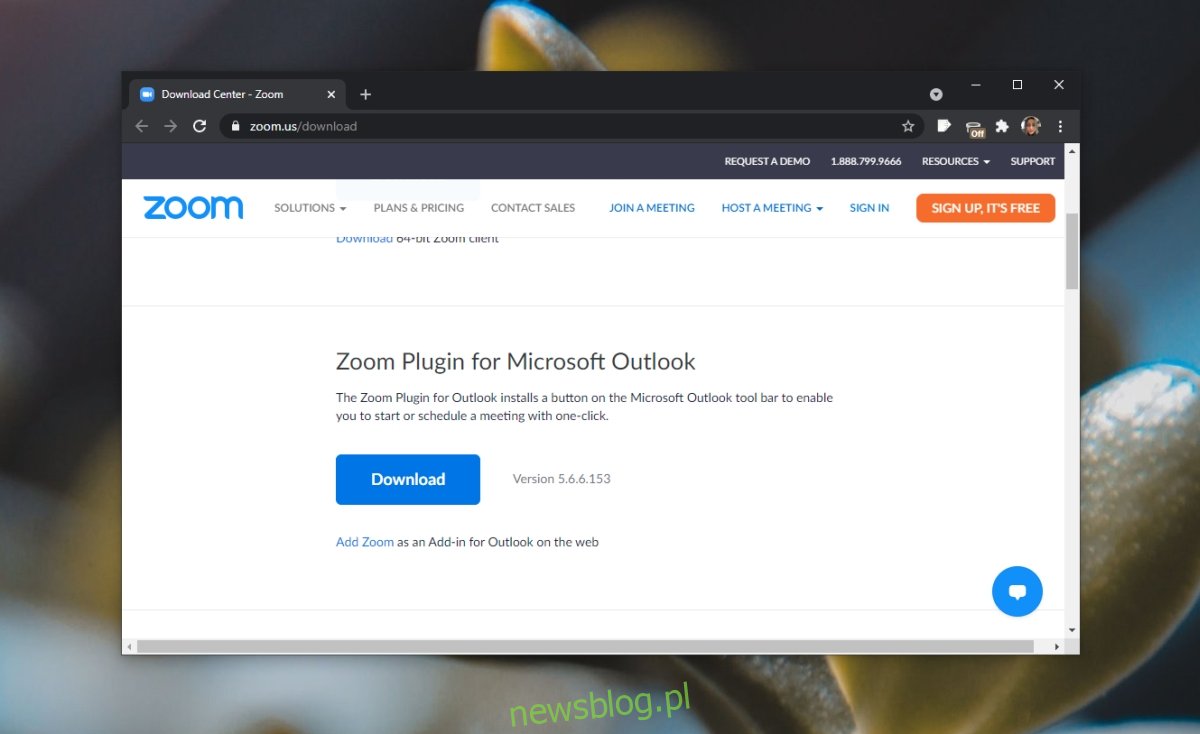
Otwórz aplikację Outlook.
Kliknij Nowy > Spotkanie.
Wybierz opcję Zaplanuj spotkanie lub Rozpocznij spotkanie natychmiastowe.
Zostanie uruchomiona aplikacja Zoom.
Po skonfigurowaniu spotkania jego szczegóły zostaną automatycznie dodane do wiadomości w Outlooku.
Wyślij zaproszenie.
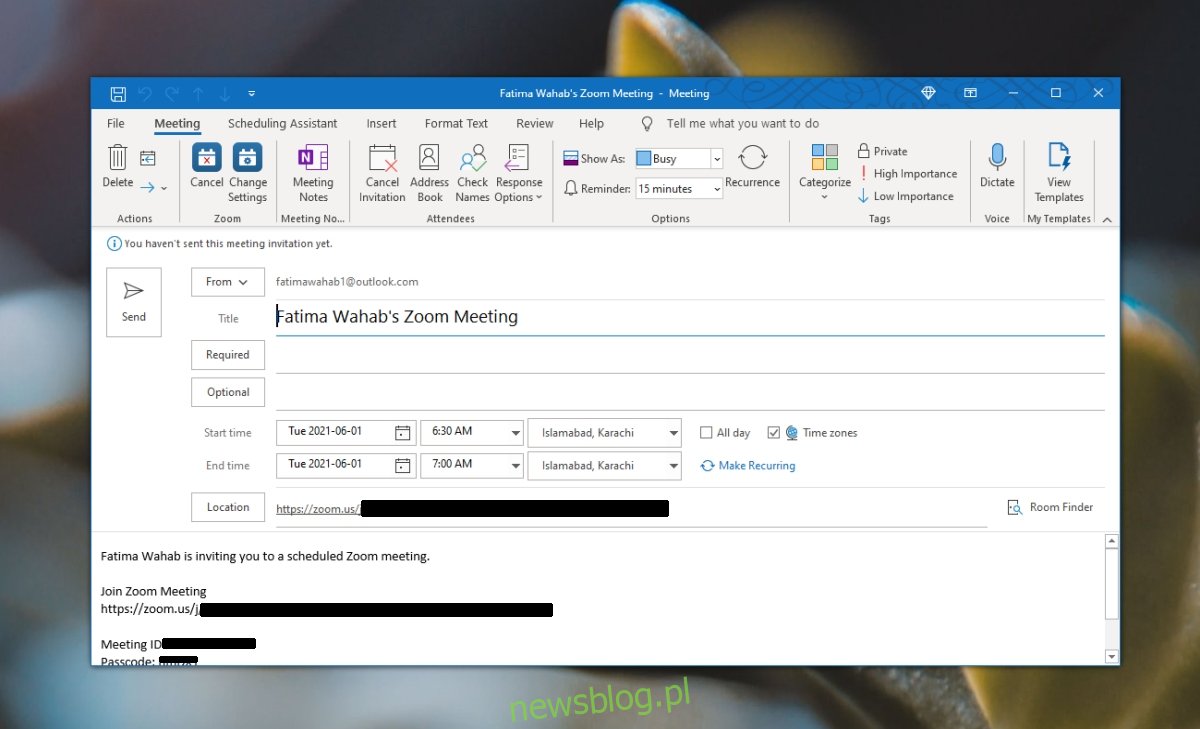
Jak ustawić spotkanie Zoom w Outlooku – wersja webowa
Jeśli korzystasz z wersji internetowej Outlooka, musisz zainstalować Zoom z Microsoft Store.
Kliknij tutaj w przeglądarce.
Naciśnij Pobierz teraz.
Wprowadź dane swojego konta i kliknij Kontynuuj.
Otwórz kalendarz w Outlooku.
Wybierz Nowe wydarzenie > Więcej opcji.
Naciśnij ikonę Zoom.
Kliknij Dodaj spotkanie Zoom.
W oknie, które się pojawi, naciśnij Zezwól.
Zaloguj się na swoje konto Zoom.
Ustal datę i godzinę spotkania, a następnie wyślij zaproszenie.
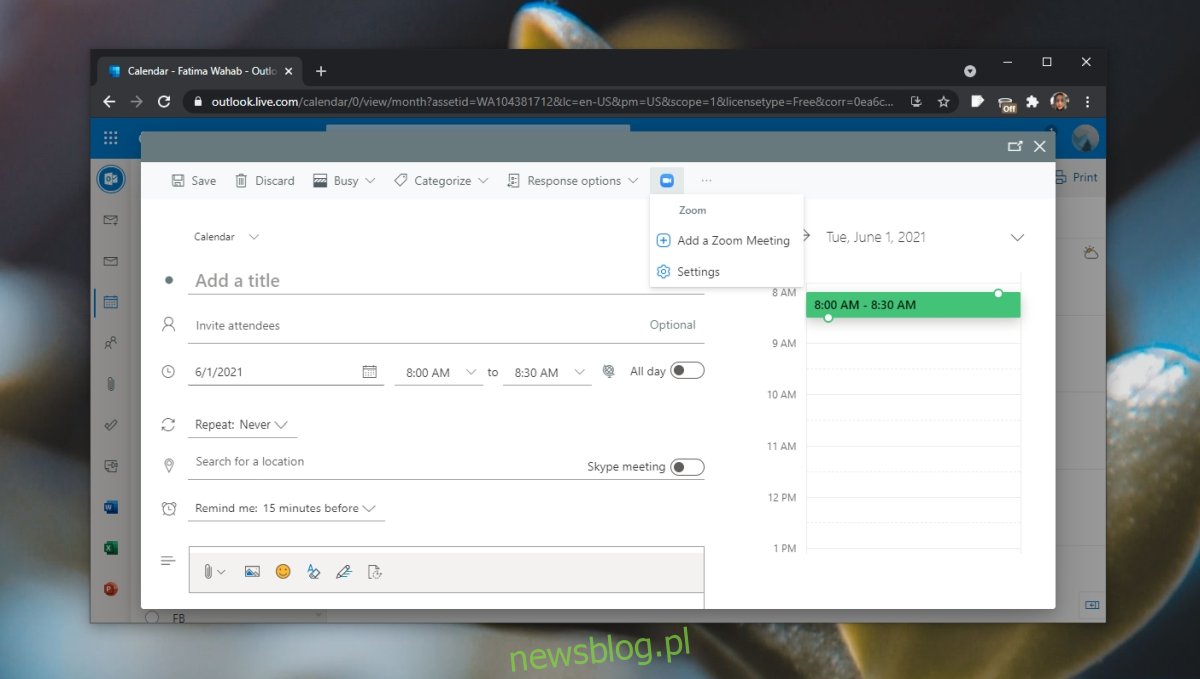
Podsumowanie
Dzięki wtyczce Zoom dla klasycznej wersji Outlooka, szczegóły zaproszenia na spotkanie są automatycznie dodawane do wiadomości. Aby zorganizować spotkanie, musisz mieć zainstalowaną aplikację Zoom na komputerze. W przypadku wersji webowej Outlooka, planowanie spotkania odbywa się w programie Outlook bez konieczności przełączania się do aplikacji Zoom. Wtyczka automatycznie uzupełnia informacje dotyczące spotkania, w tym link, hasło oraz datę i godzinę. W wersji internetowej Outlooka możesz jedynie zaplanować spotkanie, nie ma możliwości jego natychmiastowego rozpoczęcia.
newsblog.pl
Maciej – redaktor, pasjonat technologii i samozwańczy pogromca błędów w systemie Windows. Zna Linuxa lepiej niż własną lodówkę, a kawa to jego główne źródło zasilania. Pisze, testuje, naprawia – i czasem nawet wyłącza i włącza ponownie. W wolnych chwilach udaje, że odpoczywa, ale i tak kończy z laptopem na kolanach.